La copia de seguridad es algo importante para los usuarios de Android. ¿Cómo? Todos deben tener datos importantes en su teléfono celular. Al hacer copias de seguridad, minimizaremos la ocurrencia de pérdida de datos como fotos, SMS, contactos e incluso aplicaciones.
Bueno, alguna vez si no quieres perder datos en redes sociales como LINE, por supuesto que en Line habrá muchos datos importantes o chats que tienen sus propios recuerdos para el destinatario. Por lo tanto, esta copia de seguridad de la aplicación es muy importante. ¿Quieres saber cómo? Veamos una explicación de cómo hacer una copia de seguridad de las aplicaciones de Android a continuación.
Las 3 formas más fáciles de hacer una copia de seguridad de las aplicaciones de Android
1. Copia de seguridad y restauración de aplicaciones Apk
Aquí se explica cómo usar la aplicación Apk Backup and Restore en Android.
1. Descarga e instala la aplicación Copia de seguridad y restauración de APK en tu Android. Permita todo el acceso disponible a su dispositivo. Hacer clic Permitir.
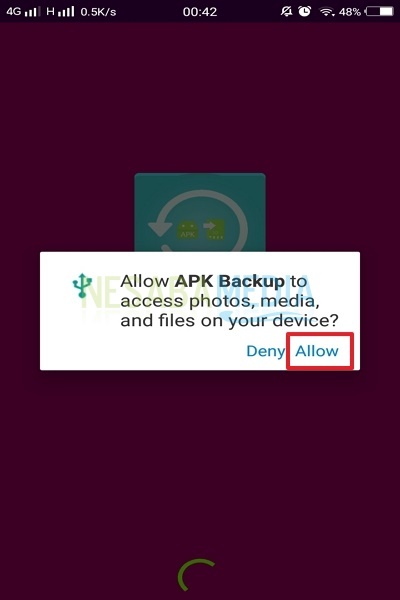
2. En la pestaña Respaldo, seleccione la aplicación de la que desea hacer una copia de seguridad. Haga clic en la aplicación para que aparezcan varias opciones. escoger respaldo.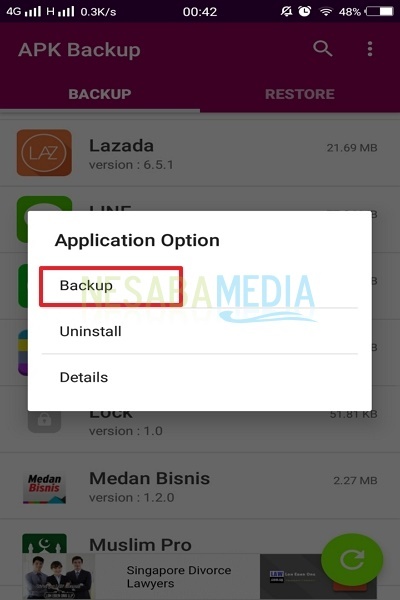
3. Espere hasta que se complete el proceso de copia de seguridad.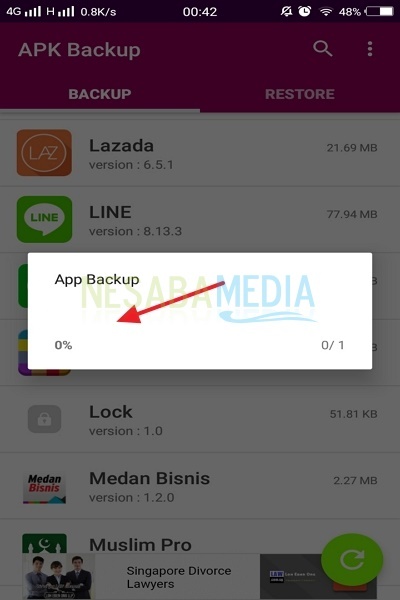
4. Si desea reinstalar, haga clic en la pestaña Restaurar. Luego, seleccione la aplicación que desea reinstalar. Aparecerán varias opciones como se muestra a continuación. Hacer clic Restaurar.
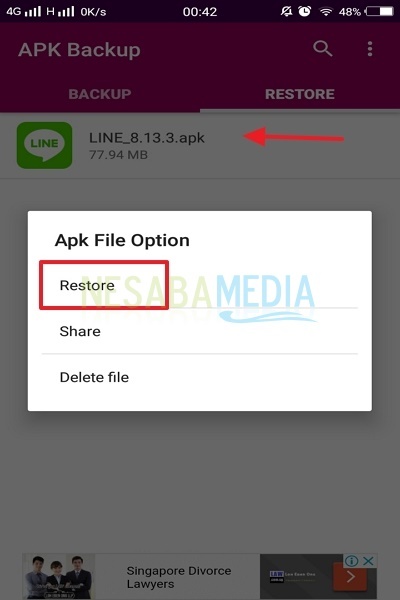
2. Súper copia de seguridad y restauración
Aquí se explica cómo usar la aplicación. Súper copia de seguridad y restauración en Android
1. Abre la aplicación y selecciona la pestaña aplicaciones para copias de seguridad de aplicaciones.
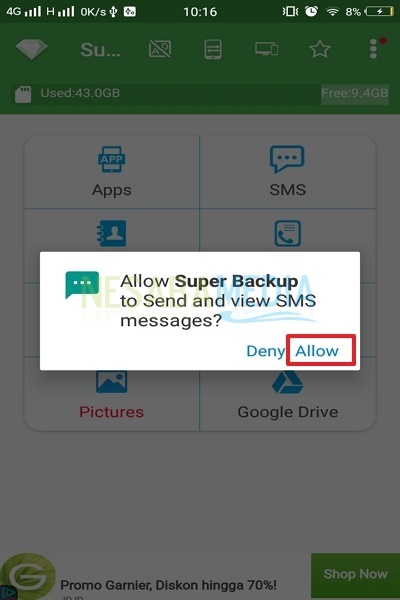
2. En la pestaña instalado hay alguna aplicación que hayas instalado alguna vez. Luego, seleccione una aplicación de la que desee hacer una copia de seguridad. Marque la casilla de verificación junto a la aplicación. Luego, haga clic en el botón respaldo que se encuentra en la parte inferior de la aplicación.
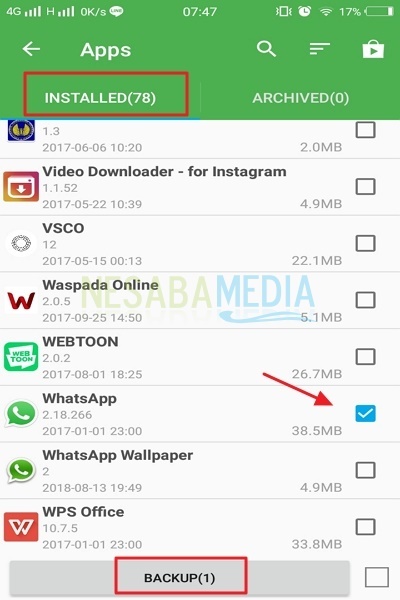
3. Posteriormente la aplicación de la que se ha realizado una copia de seguridad irá a la pestaña archivado. Para restaurar la aplicación, puede hacer clic en la casilla de verificación de la aplicación, luego aparecerán varios comandos. Por favor haz click Instalar en pc.
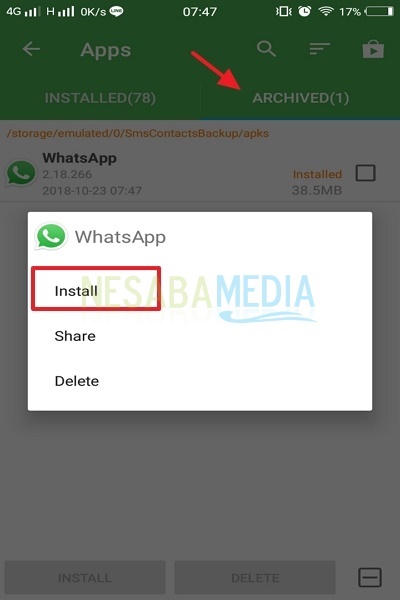
4. También puede hacer una copia de seguridad de los mensajes, la forma es así.
Haga clic en el icono de SMS en el menú de inicio.
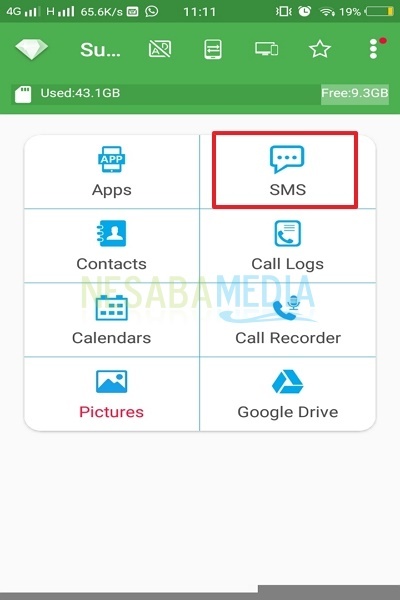
Hacer clic Permitir, para permitir que Super Backup envíe y vea mensajes.
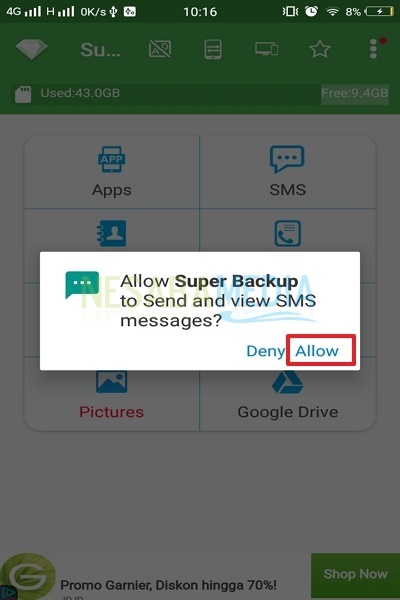
Para hacer una copia de seguridad de todos los SMS, haga clic en Copia de seguridad de todo. Si desea hacer una copia de seguridad de solo unas pocas conversaciones, puede hacer clic en conversaciones de respaldo. Los mensajes que son demasiado importantes, también puede asegurarlos en nube.
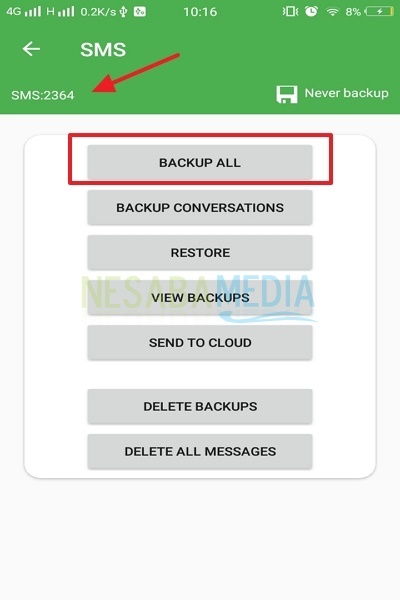
Del mismo modo, si desea hacer una copia de seguridad de todos los contactos en su teléfono.
3. Aplicación / SMS / Contacto – Copia de seguridad y restauración
Aquí se explica cómo usar la aplicación. Aplicación / SMS / Contacto – Copia de seguridad y restauración en Android
1. En parte aplicaciones, verá todas las aplicaciones instaladas anteriormente.
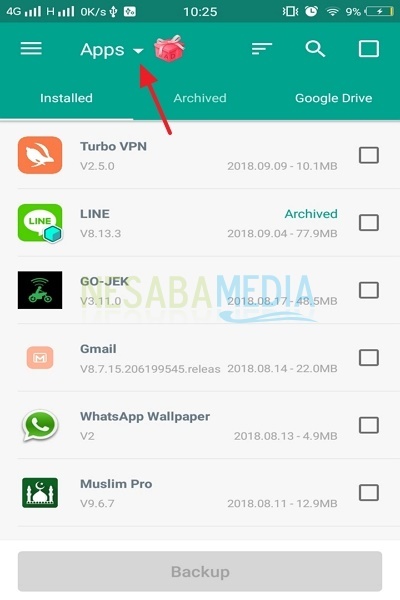
2. Seleccione la aplicación que desee respaldar haciendo clic en la casilla de verificación hasta que se convierta en una marca. Luego, seleccione si desea guardar la copia de seguridad en la memoria de su teléfono o en Google Drive. Hacer clic Respaldo.
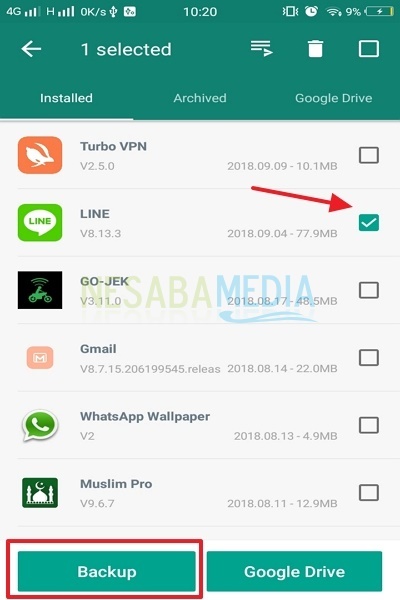 3. Más tarde, las aplicaciones que se han respaldado se almacenarán en la pestaña archivado. Luego, haga clic en restaurar.
3. Más tarde, las aplicaciones que se han respaldado se almacenarán en la pestaña archivado. Luego, haga clic en restaurar.
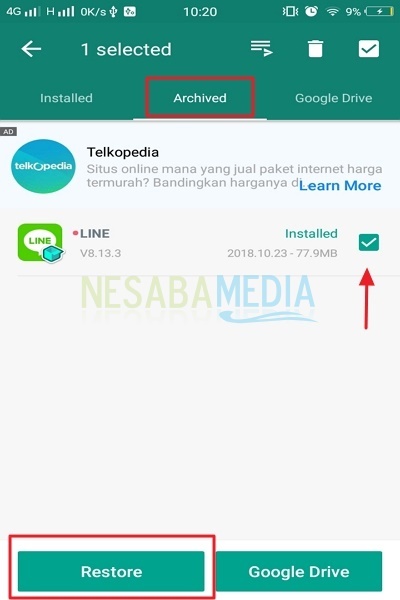
4. En la pestaña Google Drive, también puede guardar el archivo aquí. Hacer clic añadir cuentat, para agregar su cuenta de google.
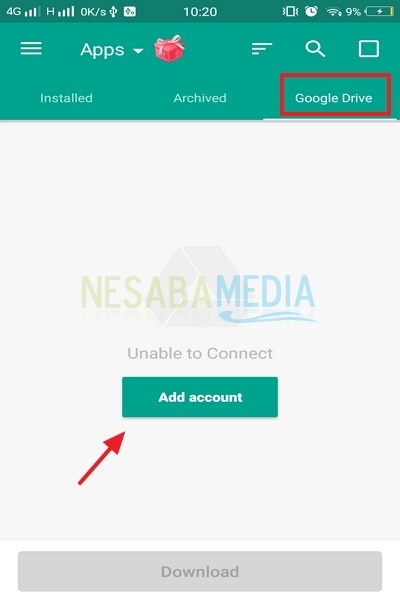
5. Seleccione la cuenta de Google que utilizará.
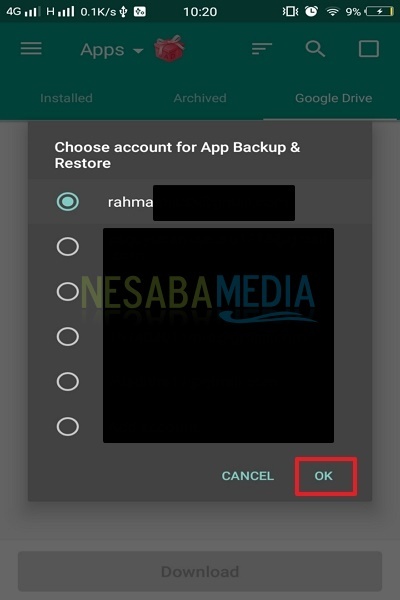
6. Haga clic en permitir, permitir Copia de seguridad y restauración de aplicaciones para acceder a Google Drive.
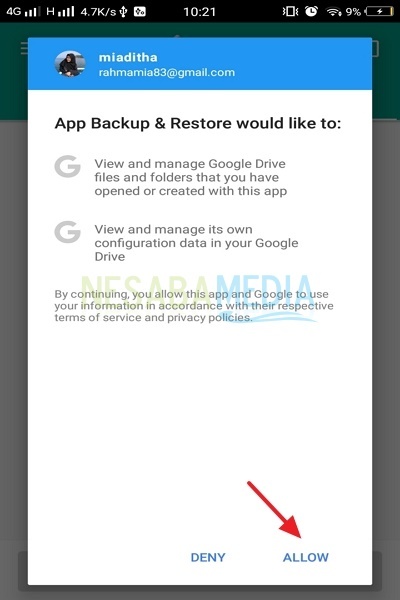
7. Entonces, puede guardar la aplicación en Google Drive.
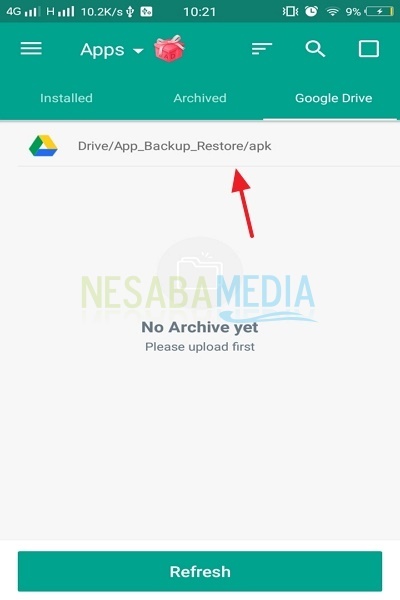
8. También puede guardar datos personales como contactos, llamadas y SMS. Haga clic en la flecha hacia abajo en la parte superior. Seleccionar pestaña personal, luego haga clic respaldo.
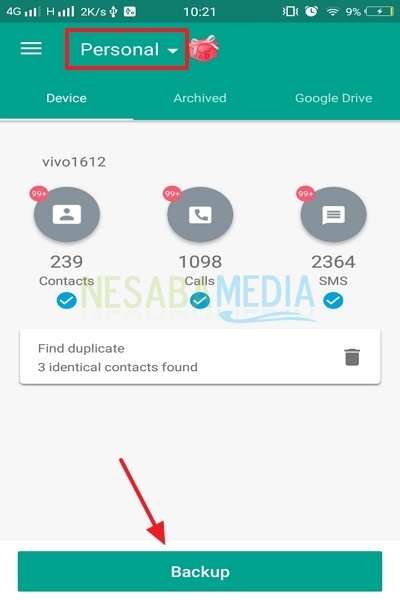
9. También puede enviar solicitudes haciendo clic en el menú de herramientas en la esquina superior izquierda. Luego, seleccione enviar.
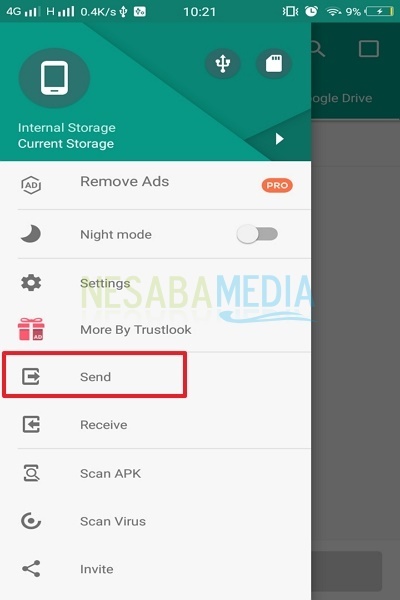
10. Después de eso, será dirigido a donde se instaló la aplicación. Luego, marque la solicitud a enviar, luego haga clic en el botón enviar. Mira la imagen de abajo.
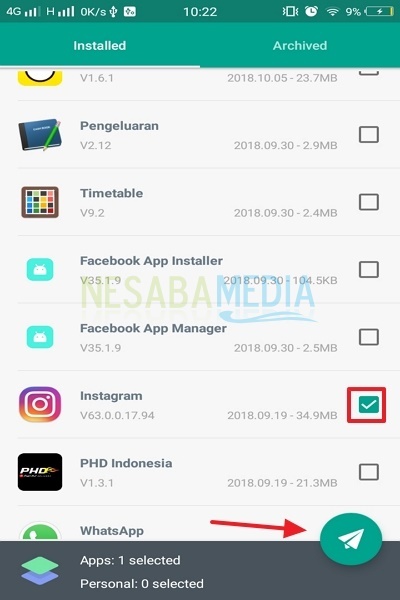
11. De igual forma si desea recibir aplicaciones de otros teléfonos. Puede hacer clic en la sección recibir.
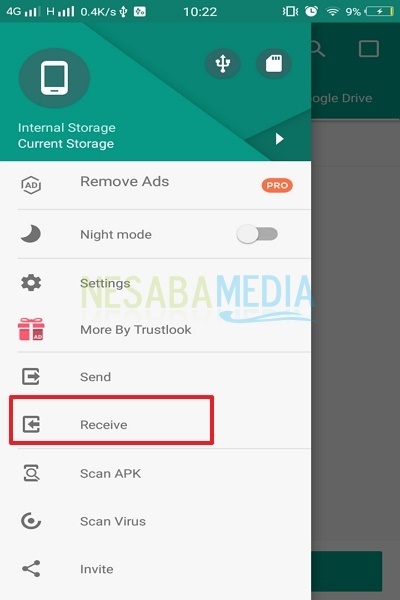
Al igual que SHAREit, para usar la función de envío y recepción, ambos teléfonos deben tener primero la aplicación SHAREit. De esa manera, enviar y recibir archivos será más fácil.
Bueno, así es como hacer una copia de seguridad de las aplicaciones de Android fácilmente. Ahora no tiene que preocuparse si sus datos o aplicaciones son tan importantes, puede probar algunas de las aplicaciones anteriores.
Si los datos son tan importantes como los documentos, también puede hacer una copia de seguridad de los datos a través de Google Drive. De esa manera, sus datos pueden estar seguros y no tener más miedo si en algún momento su teléfono inteligente tiene problemas. ¡Gracias y espero que sea útil!

